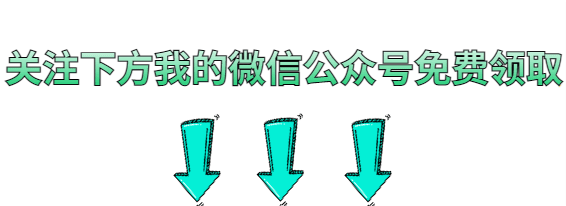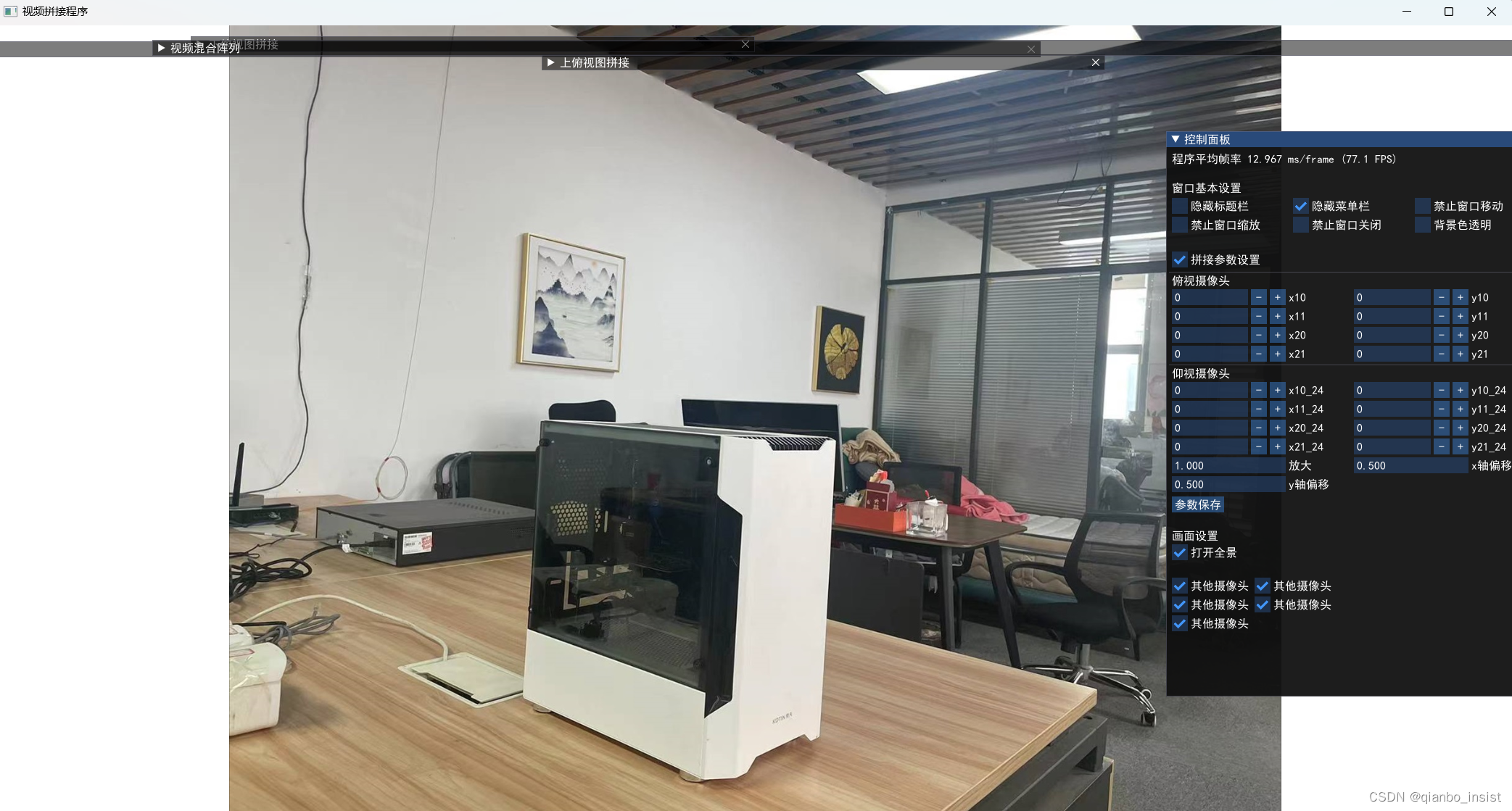jenkins自动化部署
hello,大家好,前文我们已经下载好我们的jenkins了,下面我们用jenkins来实现自动化部署啦!
一、下载插件
我们选择插件管理

一个是Maven Integration plugin,一个是 Publish Over SSH


这里因为作者已经下载好了,所以在Installed可以查找到
二、设置全局工具配置
maven和jdk下载可以去查看作者
Docker 安装Jenkins-CSDN博客这个博客
2.1maven

如果报403的话将自己挂载jenkins目录下面的config.xml文件中的

挂载的jenkins目录下创建一个mavenRepository文件并且赋权限
chmod 777 mavenRepository
将下载好maven中的/maven/apache-maven-3.9.6/conf/settings中的

还要配置一下镜像加速

作者将镜像放在下面了
<mirror>
<id>nexus-aliyun</id>
<mirrorOf>central</mirrorOf>
<name>Nexus aliyun</name>
<url>http://maven.aliyun.com/nexus/content/groups/public/</url>
</mirror>
2.2jdk
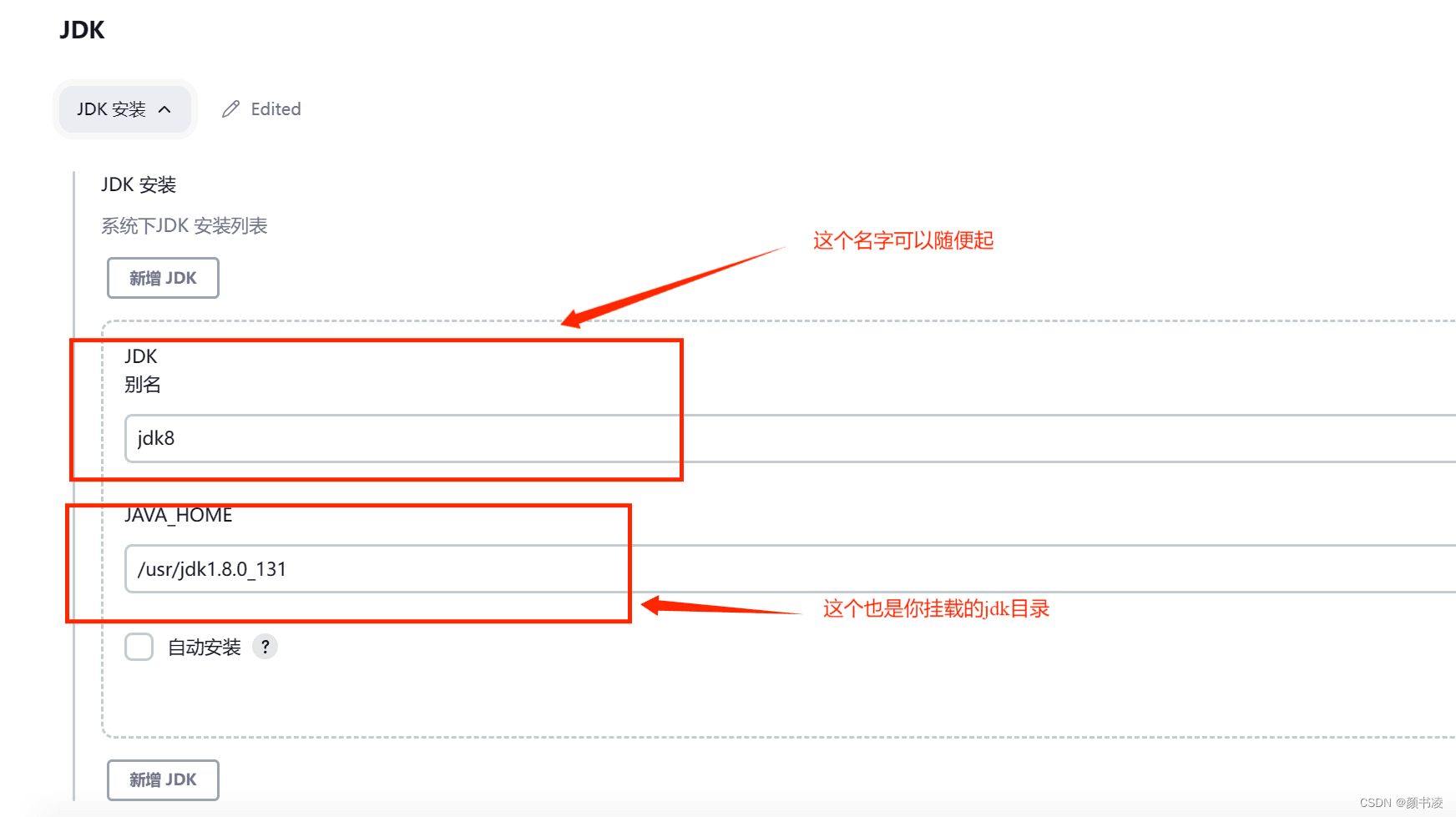
2.3git
我们使用以下命令
yum install git
我们来查看一下是否下载成功
git --version
![]()
可以看到我们已经下载好了,默认下载的路径为 /usr/bin/git

三、系统配置
我们使用以下命令来生成ssh密钥
ssh-keygen -t rsa -b 4096 -f ~/.ssh/id_rsa
生成之后,路径就是在/root/.ssh/中

我们把id_rsa.pub中的公钥,粘贴到authorized_keys中,authorized_keys即授权公钥,是别人连接自己时,需要查询的,没有则不给连

完成之后保存,下面我们就要构建任务啦
四、任务构建

点击新建任务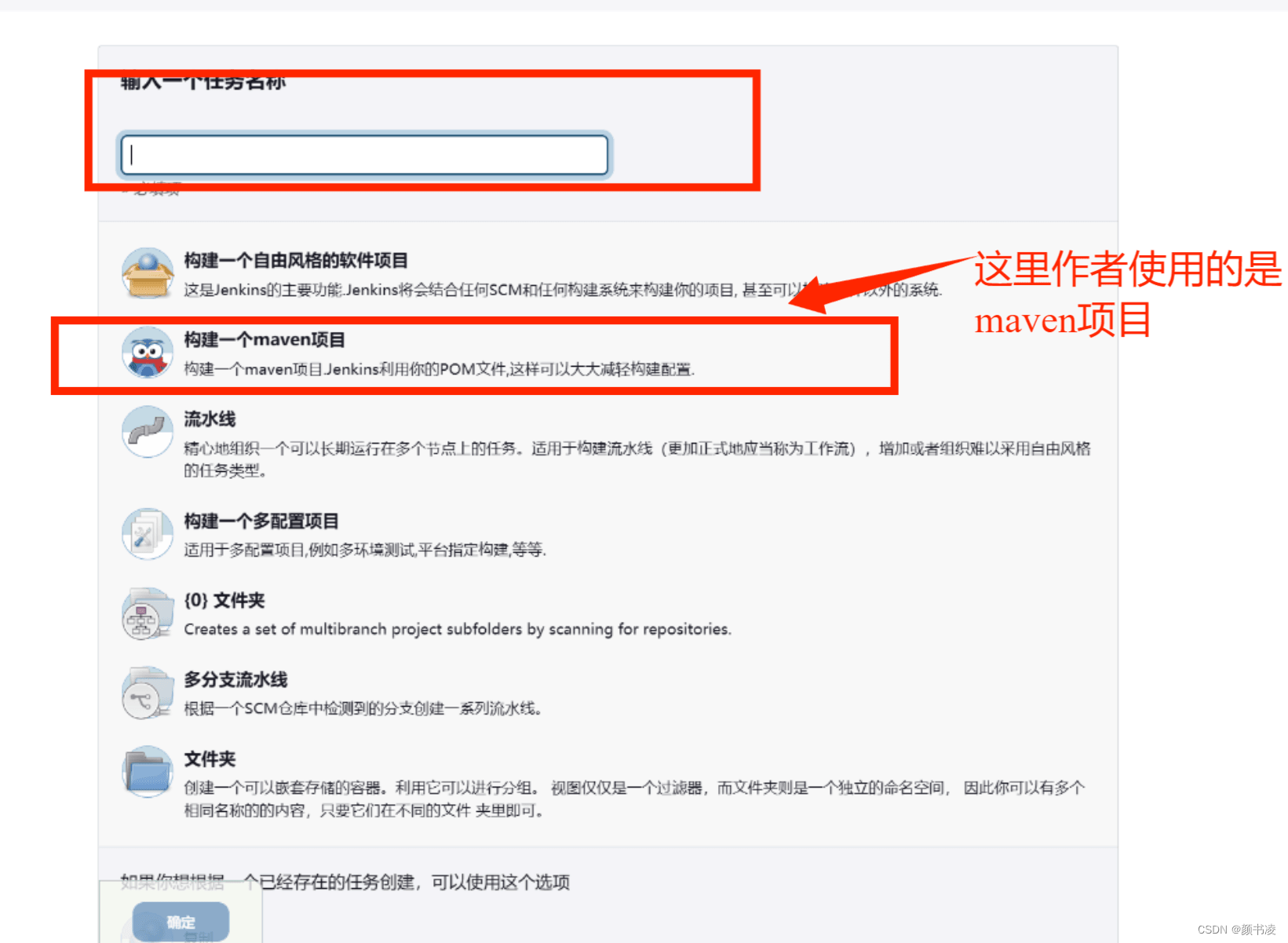
名称需要自己填,然后点击确定
我们写完项目之后,作者使用的是springboot简单的一个项目写完之后要推送自己的git仓库

shell脚本
group_name='yanshuling'
app_name='yanshuling'
app_version='0.0.1.jar'
echo '----copy jar----'
docker stop ${app_name}
docker rm ${app_name}
docker rmi ${group_name}/${app_name}:${app_version}
cd /yuan/brook/yanshuling/
docker build -t ${group_name}/${app_name}:${app_version} .
docker run -p 8686:8080 --name ${app_name} \
-e TZ="Asia/Shanghai" \
-d ${group_name}/${app_name}:${app_version}解释一下
group_name='yanshuling':定义了一个变量group_name并赋值为 'yanshuling',用于指定 Docker 镜像的组名。
app_name='yanshuling':定义了一个变量app_name并赋值为 'yanshuling',用于指定应用程序的名称。
app_version='0.0.1.jar':定义了一个变量app_version并赋值为 '0.0.1.jar',用于指定应用程序的版本。
echo '----copy jar----':输出一段文本 '----copy jar----',用于提示正在进行复制jar文件的操作。
docker stop ${app_name}:停止名为${app_name}的 Docker 容器。
docker rm ${app_name}:删除名为${app_name}的 Docker 容器。
docker rmi ${group_name}/${app_name}:${app_version}:删除名为${group_name}/${app_name}:${app_version}的 Docker 镜像。
cd /yuan/brook/yanshuling/:切换目录到/yuan/brook/,假设该目录是包含了你的 Java 应用程序代码和相关文件的目录。
docker build -t ${group_name}/${app_name}:${app_version} .:基于当前目录下的 Dockerfile 构建一个名为${group_name}/${app_name}:${app_version}的 Docker 镜像。
docker run -p 8686:8080 --name ${app_name} \ ...:运行一个 Docker 容器,映射主机端口 8686 到容器内部的端口 8080,设置时区为 Asia/Shanghai,容器的名称为${app_name},镜像为${group_name}/${app_name}:${app_version}。

构建

然后我们点击保存,点击开始构建,就成功啦,等到构建完成之后,我们可以看看自己的容器有没有启动成功哦~
感谢大家支持,我颜书凌会更加努力,看到这里的朋友,可以给我一个三连吗,跪谢!!
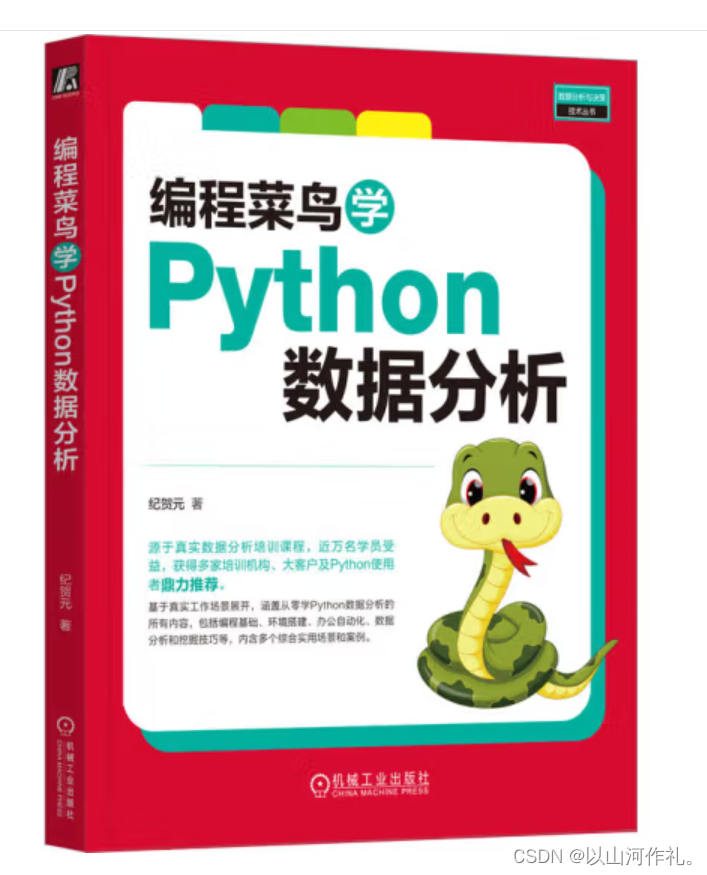
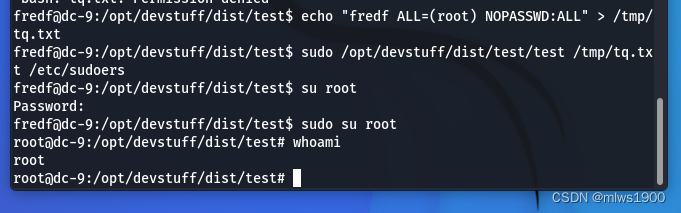
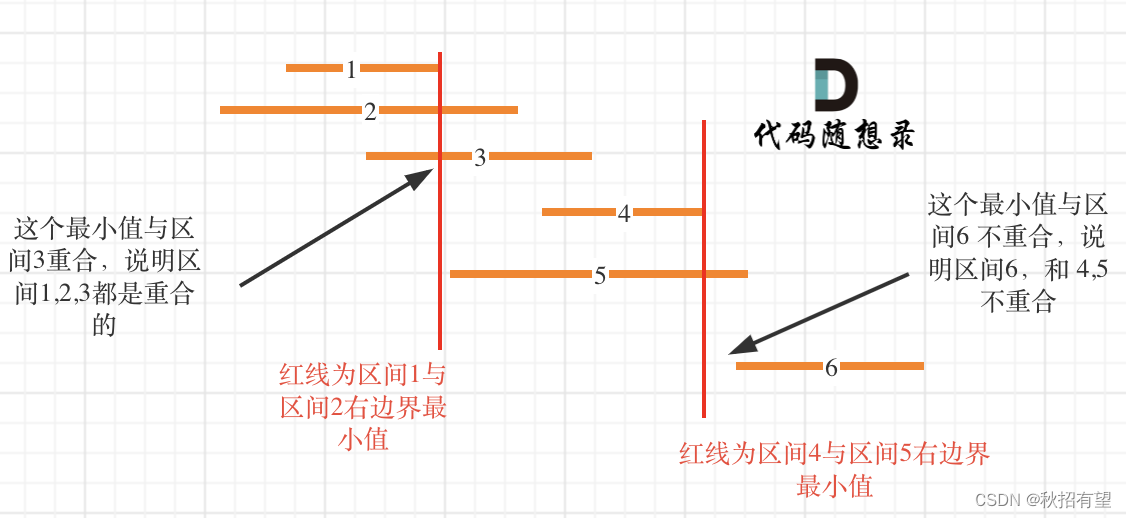
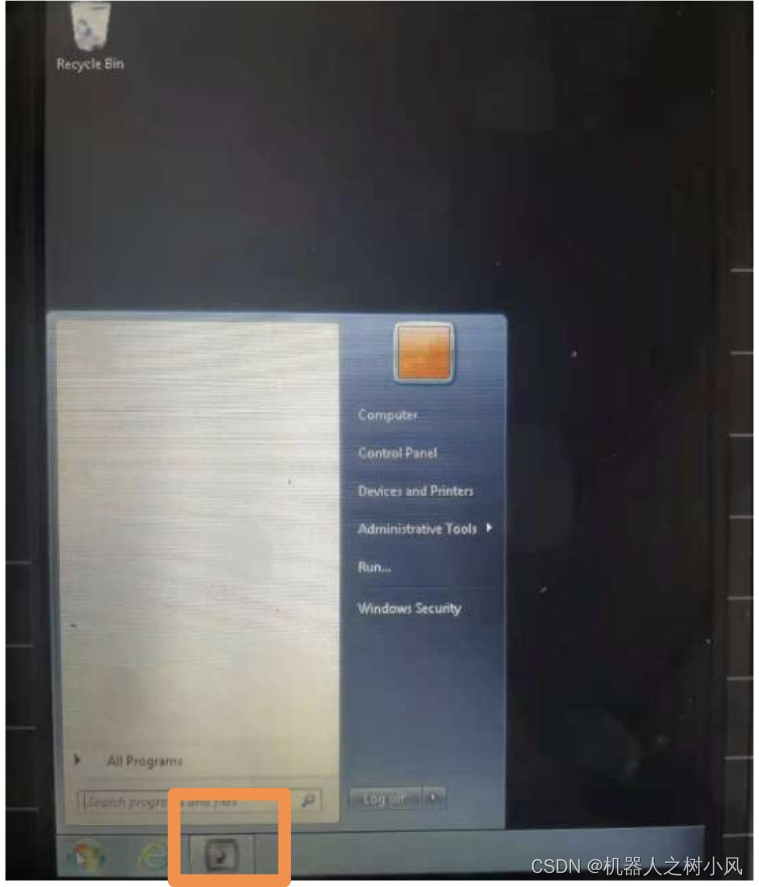
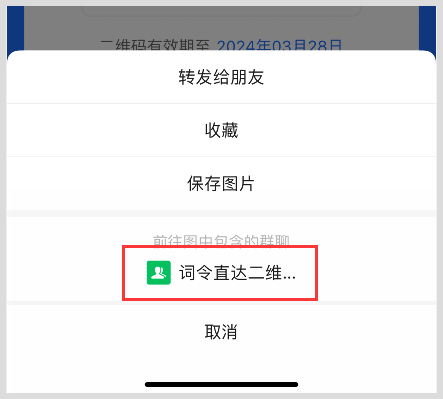
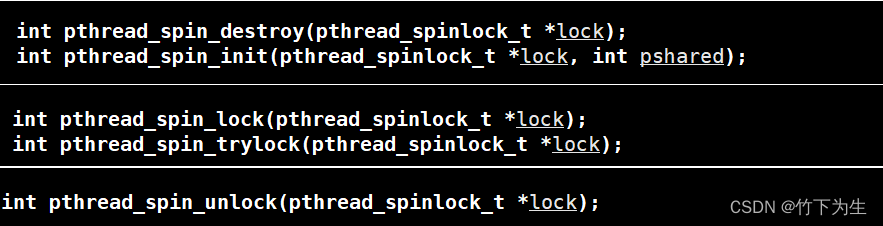
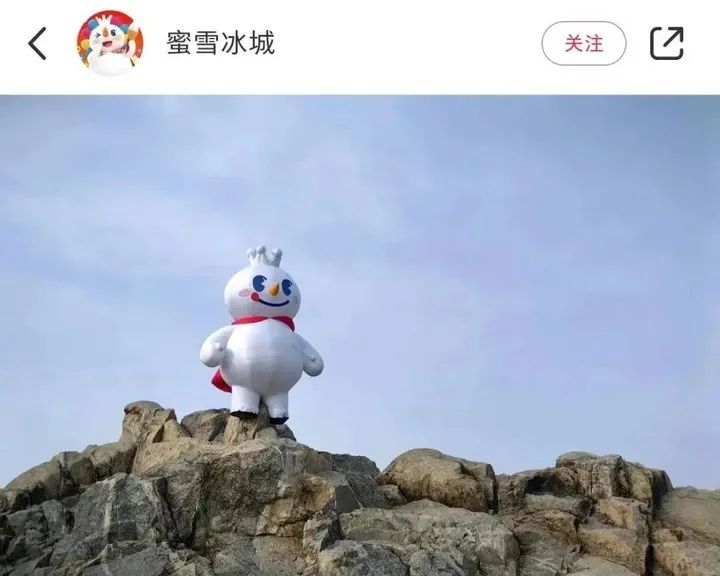
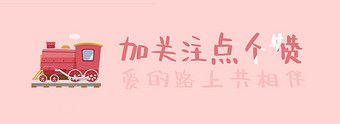

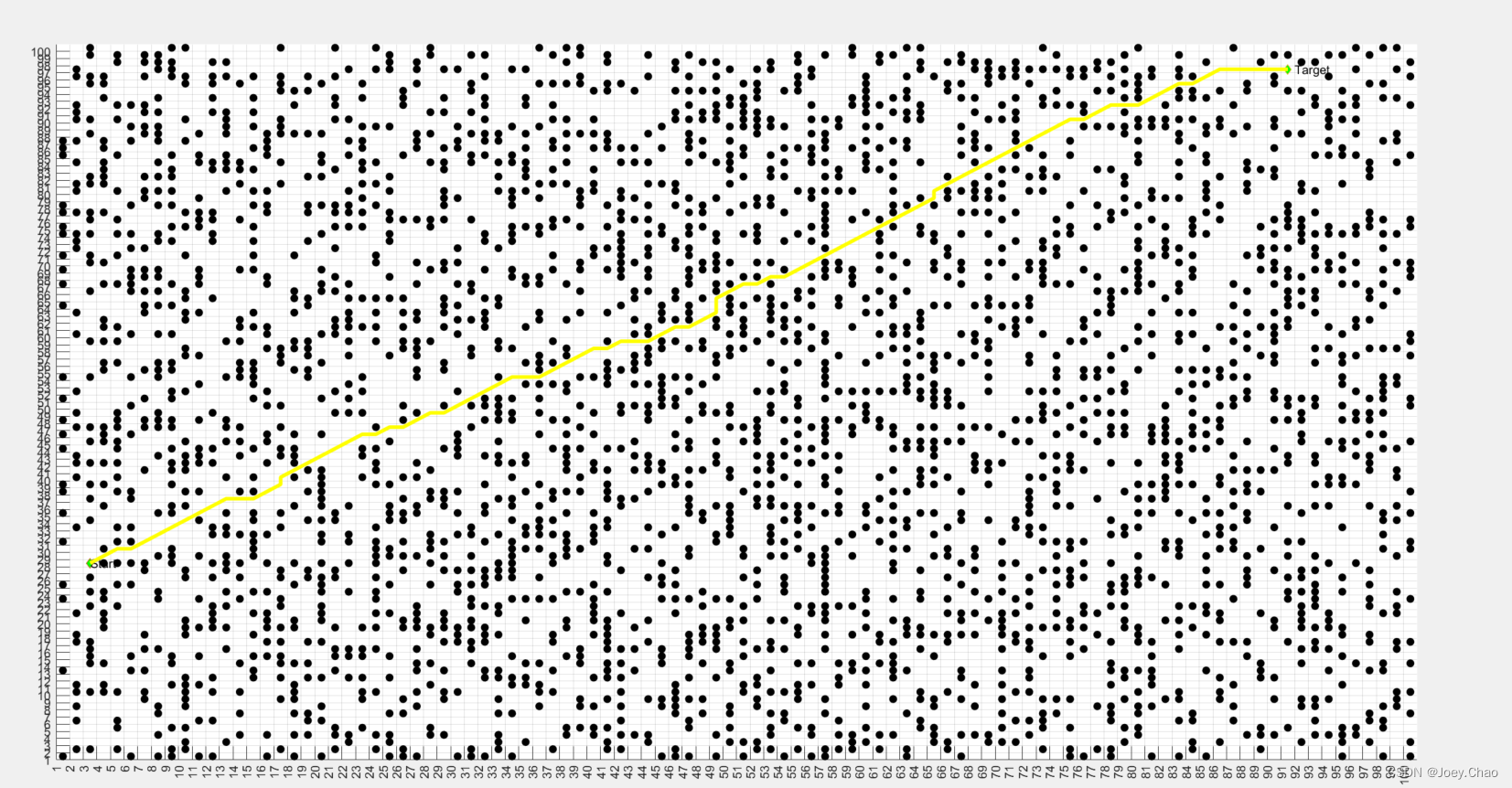

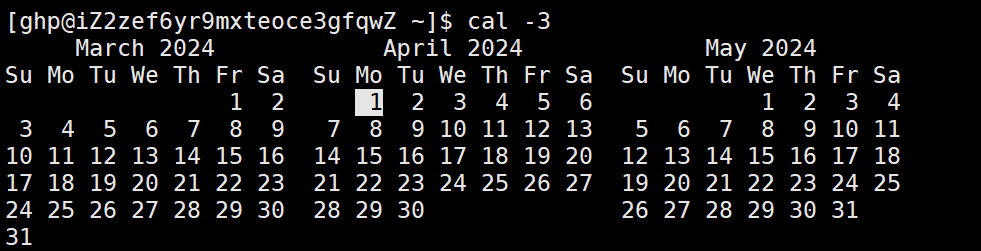
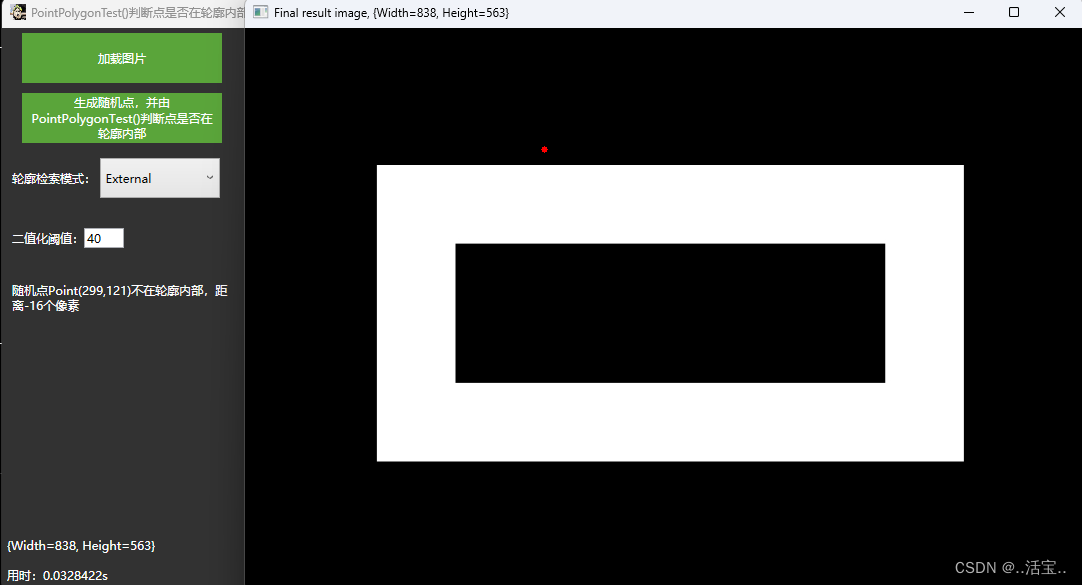

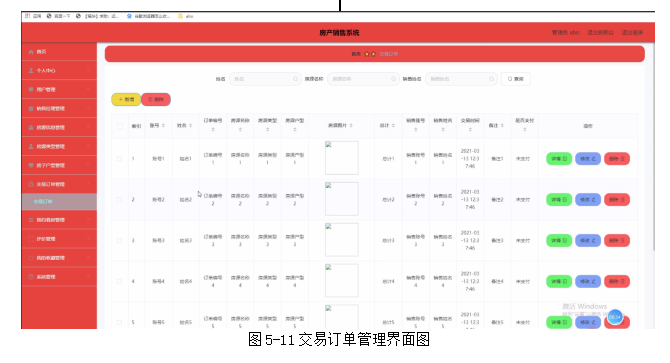
![[leetcode] 47. 全排列 II](https://img-blog.csdnimg.cn/direct/a36c1b59f2eb48eebd27dc7ba26116ca.png)